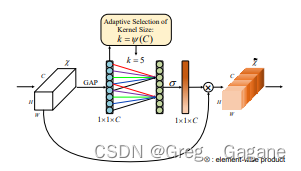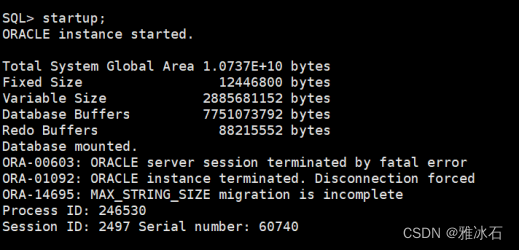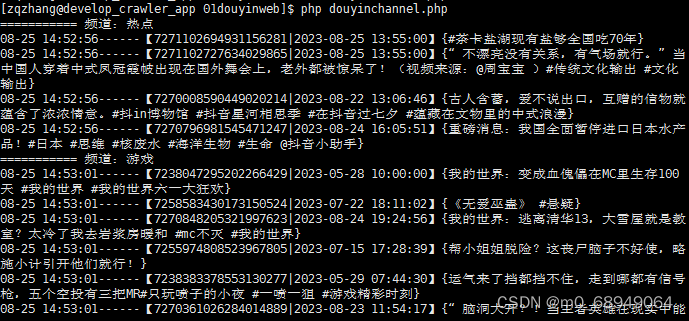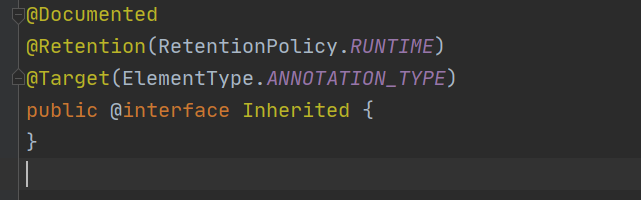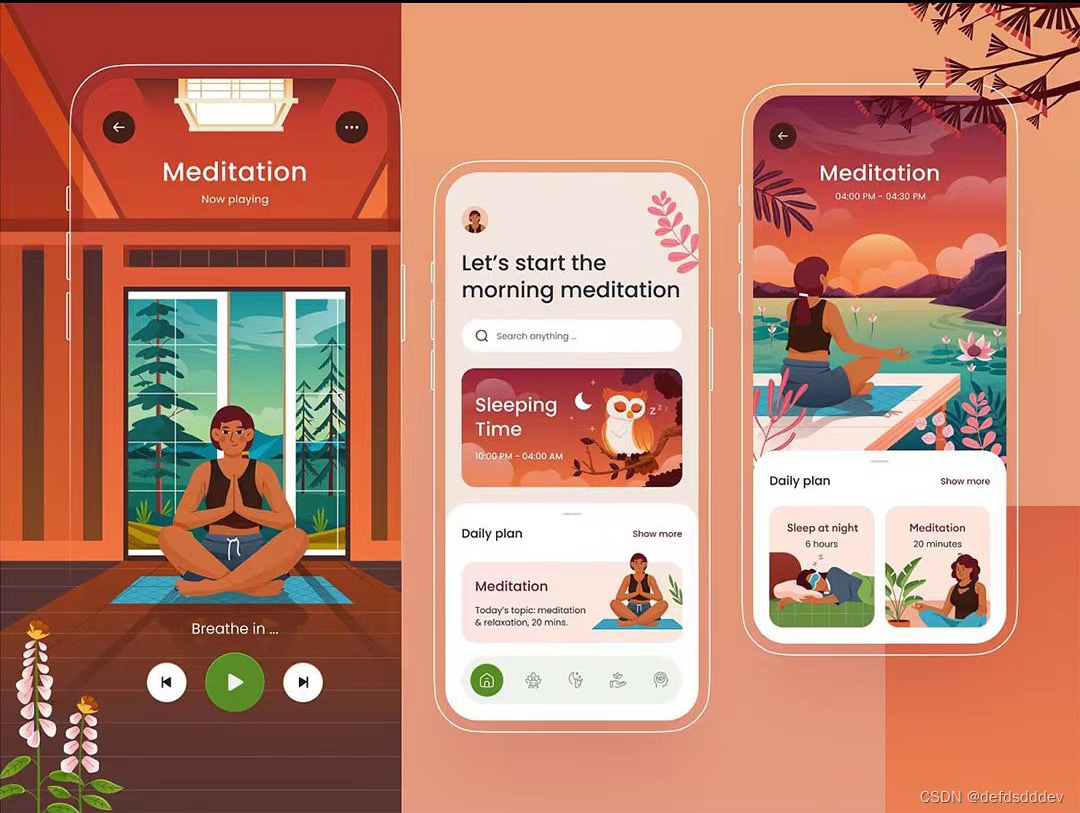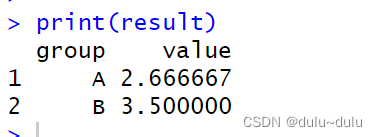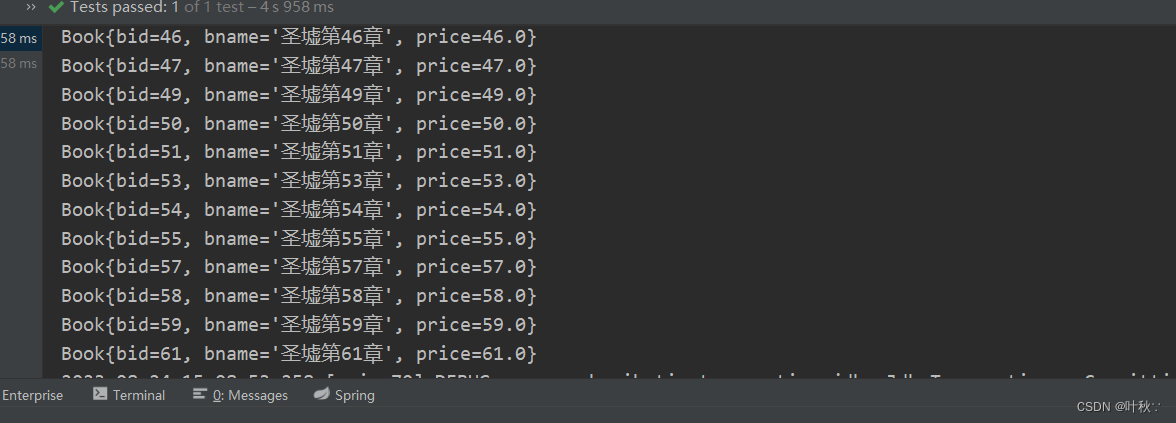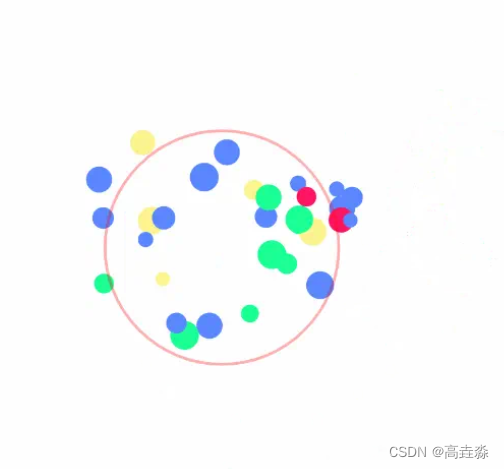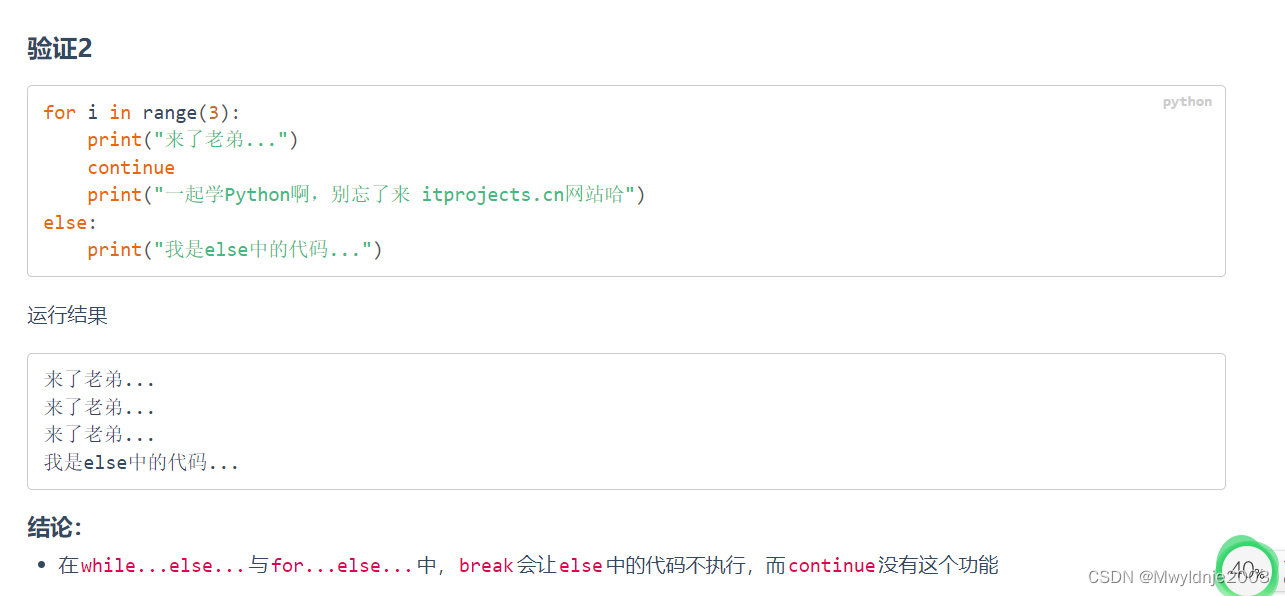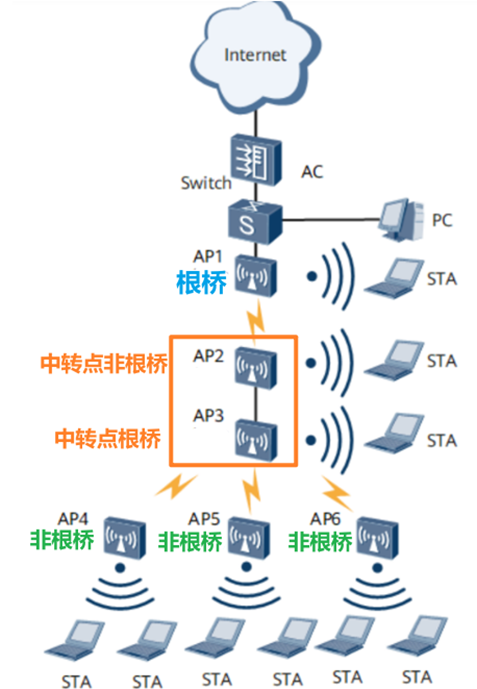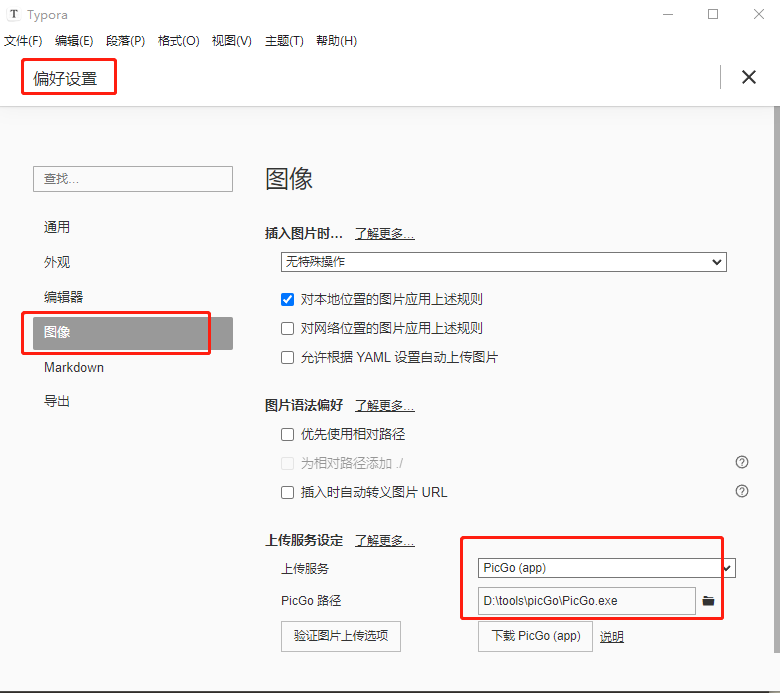VMware安装OpenEuler
需要考虑的因素:
- 安装系统的用途:桌面开发、服务器、Linux学习使用;
- 磁盘分区规划:最小120G,划分 boot, swap, 根分区等
- 网络:是否对外提供服务(NAT模式、桥接模式、仅主机模式)
1. 下载镜像
http://repo.openeuler.org/openEuler-22.03-LTS-SP2/ISO/x86_64/

最小硬件要求

2. VMware安装
打开VMware,文件->新建虚拟机

选择“自定义(高级)”,基本上都会选择该项

这一步,根据需要,可以选择兼容低版本
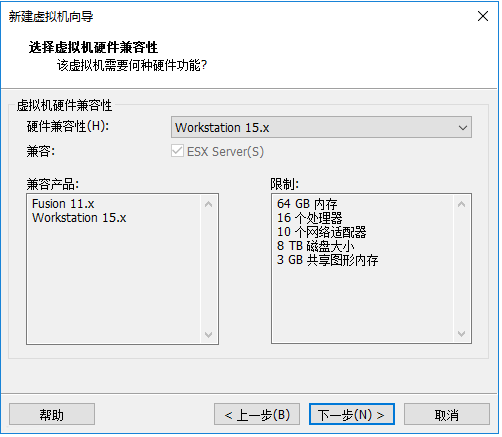
选择“稍后安装”

选择其他,根据官方文档,选择“其他 Linux 5.x或更高版本内核64位”

选择虚拟机名称与存放目录:
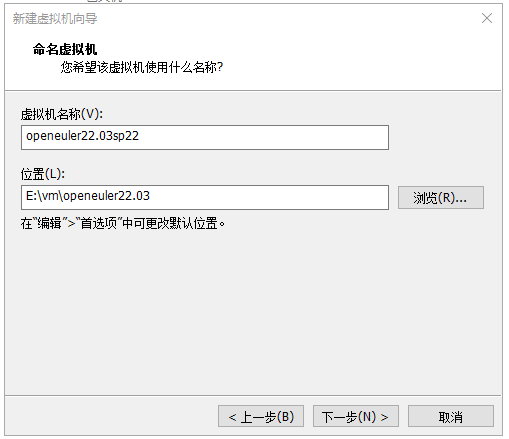
处理器CPU:

内存:

网络类型,因为是学习,这里选择 NAT 模式。

I/O控制器类型:
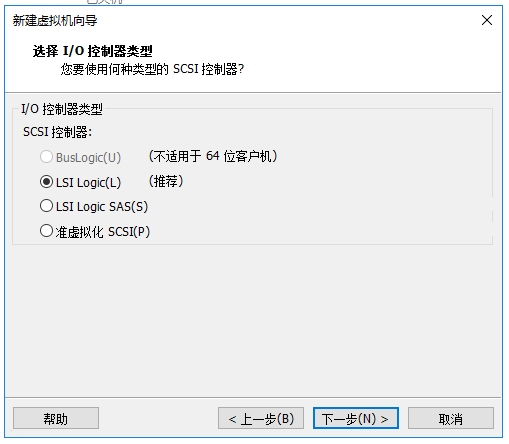
磁盘类型:
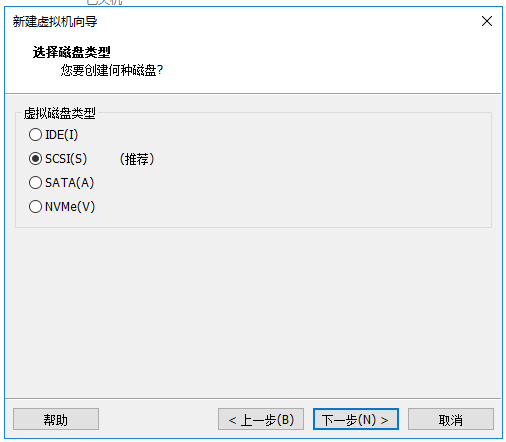
新建虚拟机向导:

磁盘容量:

磁盘文件:
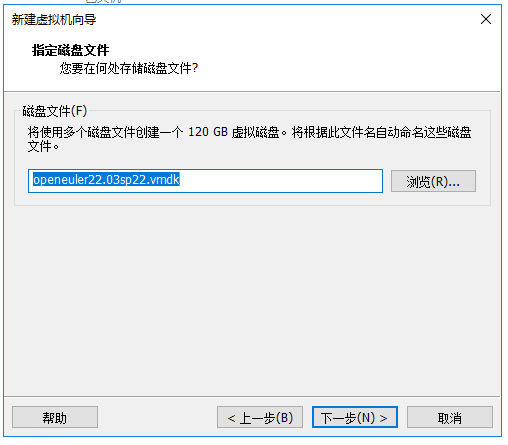

加载之前下载的系统镜像:
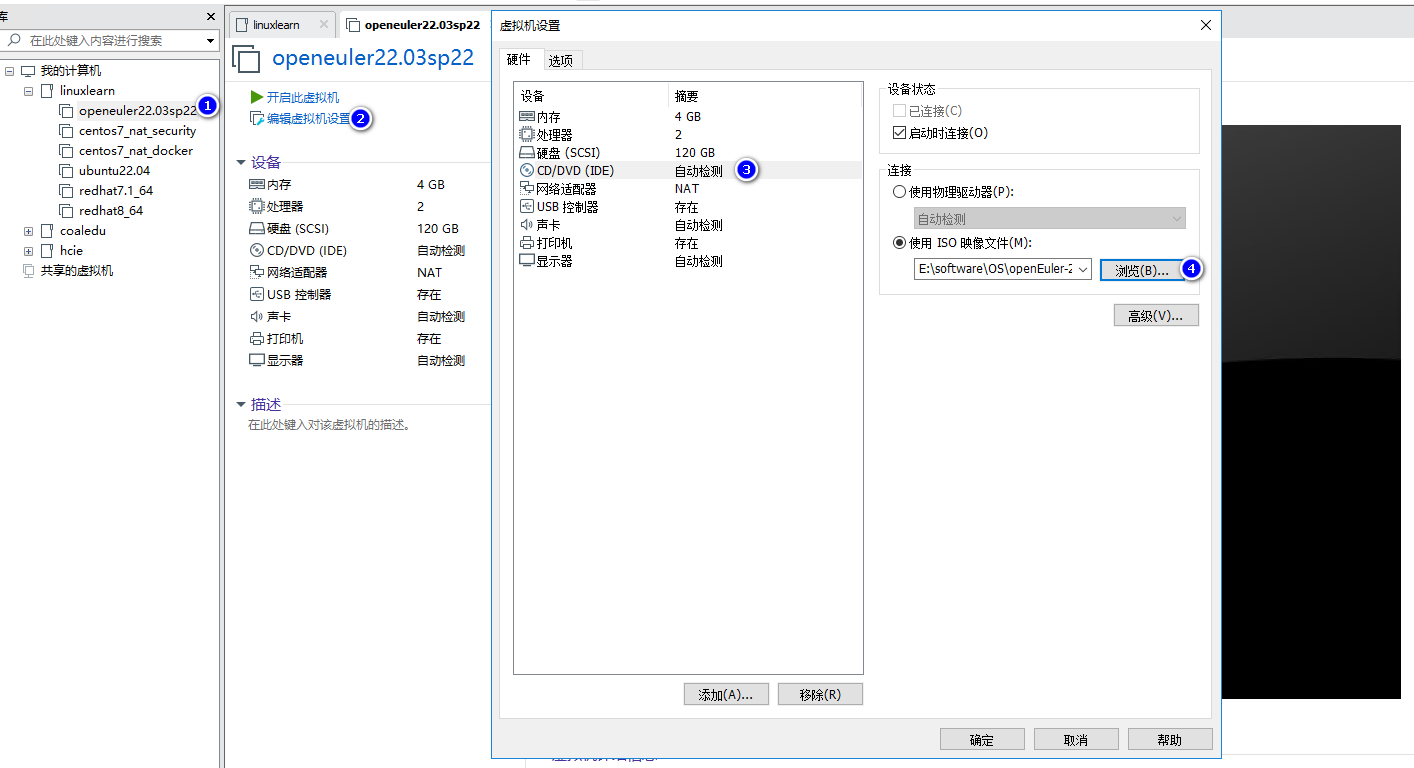
选择刚创建的“openeuler22.03sp22”,右边点击”开启此虚拟机“,按上下箭头可以切换选择,这里选择第一项

系统设置,选择”中文“


为了后期使用服务器搭建网站,方便远程连接等考虑,设置静态IP

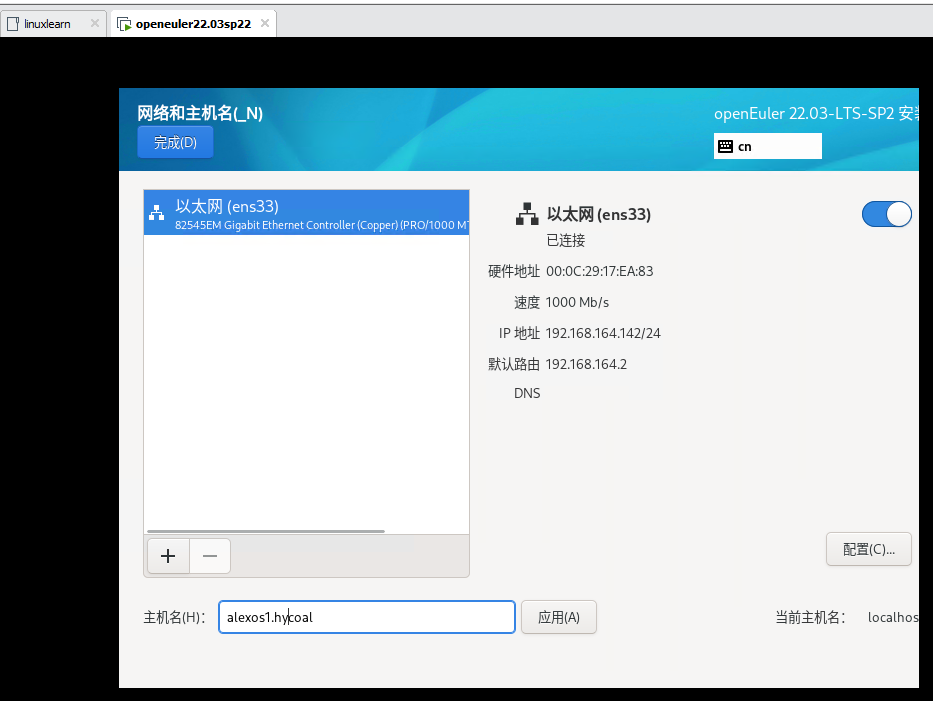
设置的 IP 要与物理机上的 VMNet8 在一个网段


设置 root 密码:

创建用户

开始安装

3分钟安装完成,重启

重启过后,使用本地登录或MobaXterm都可以

安装 VMware Tools
mkdir /mnt/cdrom
mount /dev/cdrom /mnt/cdrom
cd /tmp
tar zxpf /mnt/cdrom/VMwareTools-10.3.10-13959562.tar.gz
cd /vmware-tools-distrib/
./vmware-install.pl
连续按回车
umount /dev/cdrom
安装完成后提示:
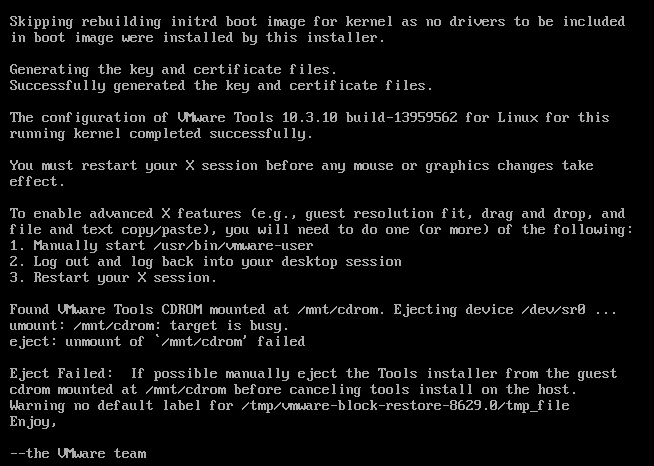
查看系统信息
[root@alexos1 ~]# cat /etc/os-release
NAME="openEuler"
VERSION="22.03 (LTS-SP2)"
ID="openEuler"
VERSION_ID="22.03"
PRETTY_NAME="openEuler 22.03 (LTS-SP2)"
ANSI_COLOR="0;31"
[root@alexos1 ~]#